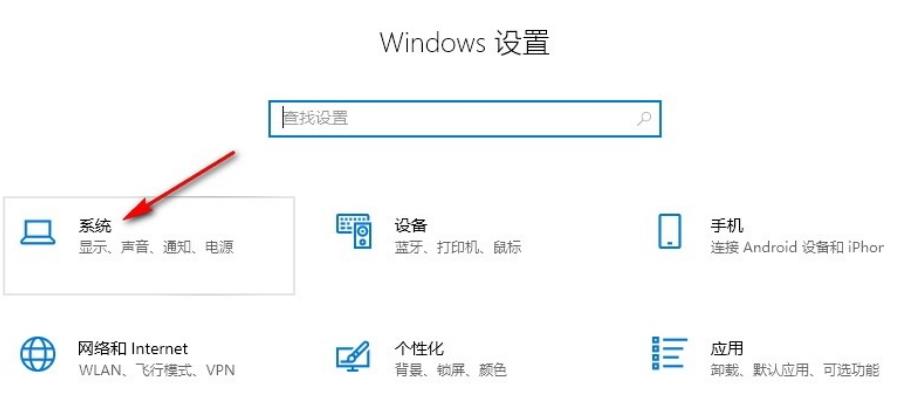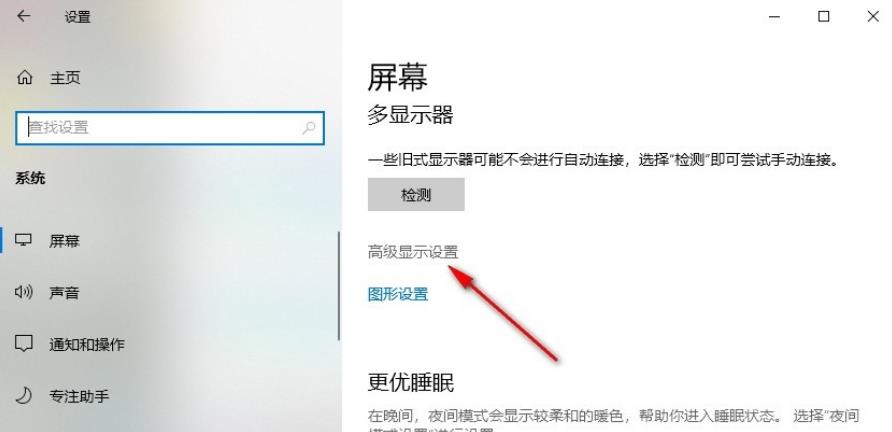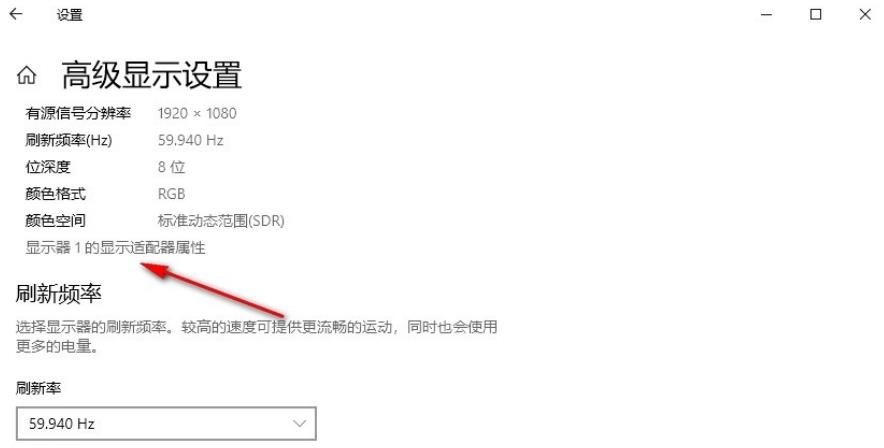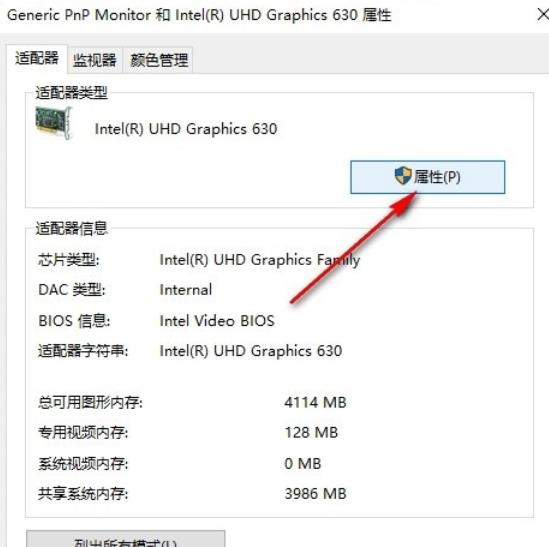windows10如何卸载显卡驱动?Win10卸载显卡驱动程序怎么卸载方法
我们在使用win10电脑的时候可以更改电脑中的桌面背景、任务栏颜色以及主题颜色,还可以调整页面缩放大小,其中询问小编做最多的时候怎么卸载显卡驱动,用户们可以打开开始按钮下的设置,之后找到系统选项下的高级显示设置来进行操作。下面就让本站来为用户们来仔细的介绍一下Win10卸载显卡驱动程序怎么卸载方法吧。
Win10卸载显卡驱动程序怎么卸载方法
1、第一步,我们在电脑中打开“开始”按钮,然后在菜单列表中打开“设置”选项。
2、第二步,进入Windows设置页面之后,我们在该页面中打开“系统”选项。
3、第三步,打开系统选项之后,我们在屏幕设置页面中打开“高级显示设置”选项。
4、第四步,接着我们在高级显示设置页面中点击打开“显示器1的显示适配器属性”选项。
5、第五步,进入显示适配器属性页面之后,我们点击打开适配器的“属性”选项。
6、第六步,接着在属性弹框中,我们打开“驱动程序”选项,再点击“卸载设备”选项。
7、第七步,最后我们先勾选“删除此设备的驱动程序软件”选项,再点击“卸载”选项即可。
相关文章
- Win10桌面不断刷新闪屏无法操作怎么办?
- Win10休眠久了自动关闭程序怎么解决?
- win10蓝屏错误dpc watchdog怎么办?win10蓝屏提示dpc watchdog解决方法
- win10局域网设置在哪里?win10局域网设置位置解析
- win10怎么设置默认输入法为英文输入?
- win10如何重置tcp/ip协议?windows10重置tcp/ip协议栈的方法
- Win10文件夹搜索栏用不了怎么办?Win10文件夹搜索栏用不了问题解析
- Win10输入法图标丢失后怎么找回?Win10输入法图标丢失后找回的方法
- 解决游戏提示需要新应用打开此ms-gamingoverlay的问题
- win10应用商店提示错误代码0x80D02017怎么解决?
- win10如何提升扬声器音质?win10扬声器提升音质操作方法
- Win10怎么设置显示其它地区时钟?Win10设置显示其它地区时钟的方法
- Win10怎么清除设备搜索历史记录?
- win10去快捷方式箭头导致任务栏图标打不开怎么办?
- 电脑不能改microsoft账户登录无法设置人脸怎么办?
- win10输入法图标不见了怎么办?win10输入法图标找回方法